如何用ppt制作美化项目符号
老规矩,先按照上一篇经验交的方法把项目符号插入好。
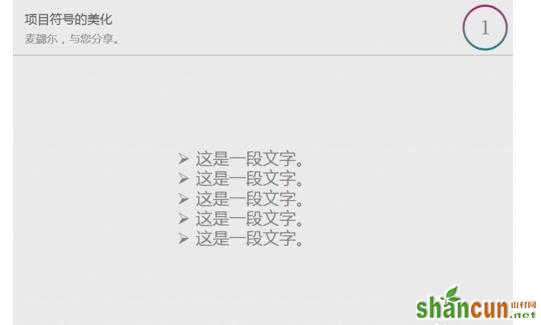
我们可以根据PPT主题的配色来改变项目符号的颜色。
点击项目符号与编号,在左下角有一个油漆桶,在那里就可以改变颜色。
Tips:更改的时候,记得要全选文字,不然,只能更改选中的文字那一段对应的项目符号的颜色。
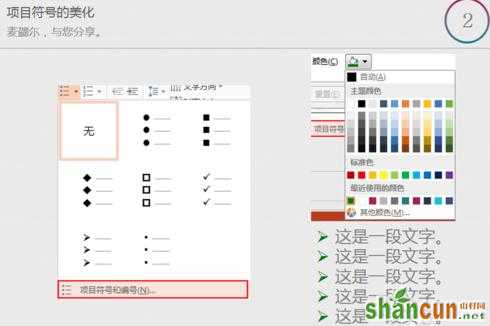
细心的小伙伴应该发现了颜色上面的一个选项:大小。是的,我们可以根据需要改变项目符号的大小,人性化的是,不仅可以变小,还可以变大。
不过,最多只能放大四倍或者缩小为四分之一。
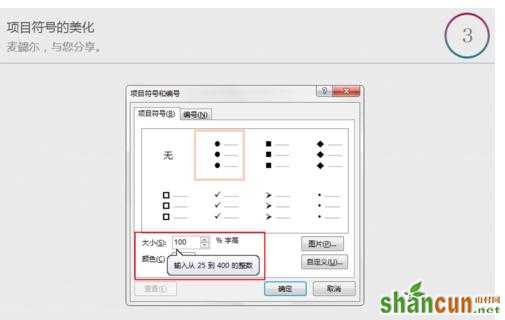
不知道小伙伴有没有这样的感受,选项还是太少了,自己喜欢的图片能不能拿来做为项目符号呢?答案是肯定的,下面,小麦就来介绍一下。
在项目符号与编号右下角,有一个图片选项,点击图片,找到自己想要插入作为项目符号的图片,并插入。这样,专属你的项目符号就诞生了。
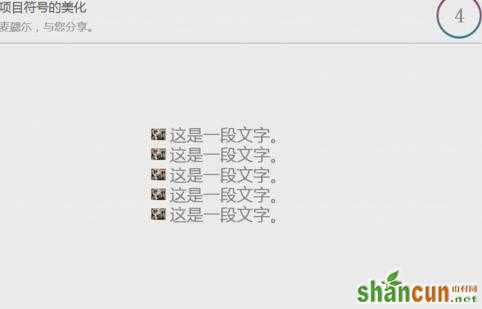
5项目符号还有一个升阶降阶的功能。在项目符号快捷按钮的后面就是。
口诀:左升,右降。
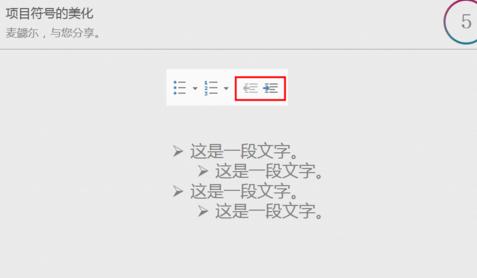
上面就是山村小编为大家介绍的内容,更多精彩知识请关注山村PowerPoint教程















